Página con ejemplos de OpenOffice y LibreOffice Math
Navegando por la web me encontré con esta página que contiene muchos ejemplos de gran utilidad para los usuarios de Math.

Navegando por la web me encontré con esta página que contiene muchos ejemplos de gran utilidad para los usuarios de Math.

 Dejar un comentario »
Dejar un comentario » 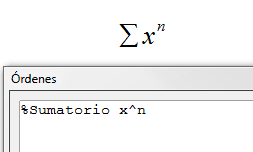
Si precisas agregar un nuevo símbolo personalizado a OpenOffice Math tan sólo necesitarás tener instalada la fuente (tipografía o tipo de letra) desde la que vas a extraerlo.
El resto del procedimiento es muy sencillo.
Una de las mejores características ocultas de OpenOffice Math es la de poder asignar un número como referencia a una ecuación cuando estamos insertando la fórmula en Writer.
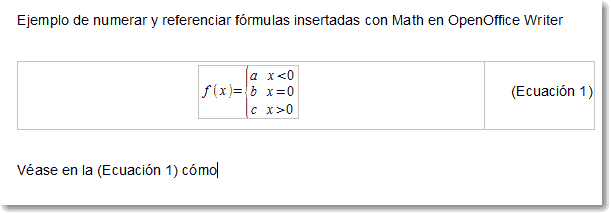
Para conseguir esta característica debemos desde Writer:
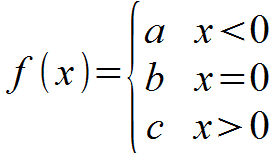
¿Cómo conseguir una ecuación en OpenOffice Math como la mostrada en la imagen?
Es sencillo, usando este truco.

Si precisas utilizar distintos tipos de letra dentro de una fórmula en Math puedes utilizar el comando FONT combinado con los tipos de letra de usuario para conseguirlo.

Si en una fórmula precisas incluir una barra al final de una expresión para indicar que la variable está definida en unos límites o toma un determinado valor puedes utilizar el comando lline del siguiente modo:

Desde la versión 3.3.0 Math incorpora un nuevo comando: NoSpace
Este comando permitirá eliminar de forma explícita el pequeño espacio horizontal que siempre existe entre dos elementos.
La sintaxis es nospace { el1 el2 ... } nospace { el1 el2 ... }